BYOC Cloud / GenesysCloudVoiceをハイブリッドメディアに変換する
BYOCCloudまたはGenesysCloudVoice組織をハイブリッドメディア組織に完全に変換する準備ができたら、次の操作を実行します。
BYOCPremisesEdgesの場所を作成します
BYOC Premises Edgesのセットアップの準備をするには、場所を作成する必要があります。
- 管理をクリックします。
- 下 ディレクトリ、クリック 場所.
- クリックメニュー>ユーザー管理>場所。
- クリック 場所を追加. の 場所を追加 ウィンドウが表示されます。
- の中に 名前 ボックスには、入力する場所あなたが上に表示したいという名前をユーザープロファイル。
- 住所 ボックスに、 場所の住所を入力します。
- 市, 州/県/区、および 郵便番号 ボックスに記入して場所アドレスを指定し場所ます。
- 国 リストから国を選択してください。
- ノートボックスに、この場所に関する追加情報を場所ます。
- クリック 保存する。 [アプリケーションの詳細]タブが表示されます。
- 選択します。 この場所をサイトで使用できるようにします。.
- の中に 緊急電話番号 ボックスに電話番号を入力します。
- 次のうちいずれか一つを選択します。
- 電話またはユーザーに電話番号がない場合にのみANIとして使用します - 他に識別情報がない場合にのみ、この番号を使用してください。
- 常にANIとして使用 —他の情報が利用できる場合でも、常にこの番号を使用してください。 このオプションを選択すると、場所のサイトに関連付けられている電話からのコールにより、この ANI が緊急サービスに送信されます。
- 保存するをクリックします。
構内コアサイトを作成する
新しい場所を作成したら、プレミスコアサイトを作成します。 サイトを構成するときは、メディア モデル設定を選択する必要があります。 Edgesの新しいサイトを作成しているので、メディアモデルとしてPremisesを選択します。
詳細については、を参照してください。 BYOC構内でサイトを作成する。
BYOCPremisesEdgesをペアリングします
ロケーションとプレミスのコアサイトを構成したら、BYOCPremisesEdgesをGenesysクラウドにペアリングする準備が整います。 BYOC PremisesEdgesをGenesysCloudとペアリングするために使用するプロセスは、使用するハードウェアソリューションによって異なります。
Genesysハードウェアソリューション
Genesysハードウェアソリューションを使用している場合は、BYOCPremisesEdgesをGenesysCloudにペアリングできます。 USBフラッシュドライブ またはあなたが使用することができます USBフラッシュドライブと外部LCDモニター。 Genesysが出荷するすべてのEdgeには、ペアリングプロセスを視覚的に示すSetup Quick Reference Guideが含まれています。 詳細については、を参照してください。 BYOC Premisesについて–Genesysハードウェアソリューション。
カスタマー ハードウェア ソリューション
カスタマーハードウェアソリューションを使用している場合は、BYOCPremisesEdgesをGenesysCloudとペアリングします。 セットアップ操作。 詳細については、を参照してください。 BYOC Premisesについて–Genesysハードウェアソリューション。
エッジをGenesysCloudハイブリッドメディアグループに入れる
エッジをペアリングした後、それらをGenesys Cloud HybridMediaGroupに配置する必要があります。 ただし、一度にグループに入れることができるのは1つのプレミスエッジのみであることを理解する必要があります。
- 管理をクリックします。
- テレフォニーで、クリックします。 Edge 。
- クリックメニュー>デジタルとテレフォニー>電話>エッジ。
- [エッジ名]列で、構内エッジの名前をクリックして、[エッジの編集]ページを開きます。
- から エッジグループ リスト、選択 Genesys Cloud Hybrid Media Group それをエッジに割り当てます。
- クリックします。 エッジを保存します。.
サイトの相互接続を選択します
プレミスエッジをGenesysCloudHybrid Media Groupに配置した後、サイトの相互接続が構成されていることを確認する必要があります。 ハイブリッドメディアでは、サイトの相互接続により、さまざまなサイトのエッジが相互に通信できます。 有効にするサイトインターコネクトのタイプごとに、使用するインターフェイスを選択します。 表で説明されているように、サイトインターコネクトには3つのタイプがあります。
| サイト相互接続 | 説明 |
|---|---|
| 直接インターフェイス |
これは、各エッジが相互に通信するために使用するプライベートIPアドレスを持っている接続です。 ダイレクトインターフェイスを使用すると、同じLAN上のエッジが相互に通信できます。 |
| 間接インターフェイス | これは、エッジインターフェイスで1:1のパブリックIPアドレスからプライベートIPアドレスへのマッピングを介してNATトラバーサルを使用するエッジ間の接続です。 間接インターフェースにより、エッジはNAT外の他のエッジと通信できます。 |
| クラウド プロキシ インターフェイス | これは、クラウドでWebRTCテクノロジーを使用して、エッジデバイスとクラウド間の接続を仲介する接続です。 エッジデバイスがクラウドメディアサービスと通信するための主なユースケース。 基本的に、WebRTCクライアントと同じように、ファイアウォールを介してEdgeから到達し、メディアはWebRTCクライアントと同じようにネゴシエートされます。 これにより、この接続は非常に回復力があります。 エッジ間に直接または間接のパスがない場合は、Cloud-Proxyインターフェースを使用できます。 |
- クリック ネットワーク タブ。
- 下 サイトの相互接続 見出し。各インターフェイスリストから適切なポートを選択します。
- インターフェースを保存をクリックします。
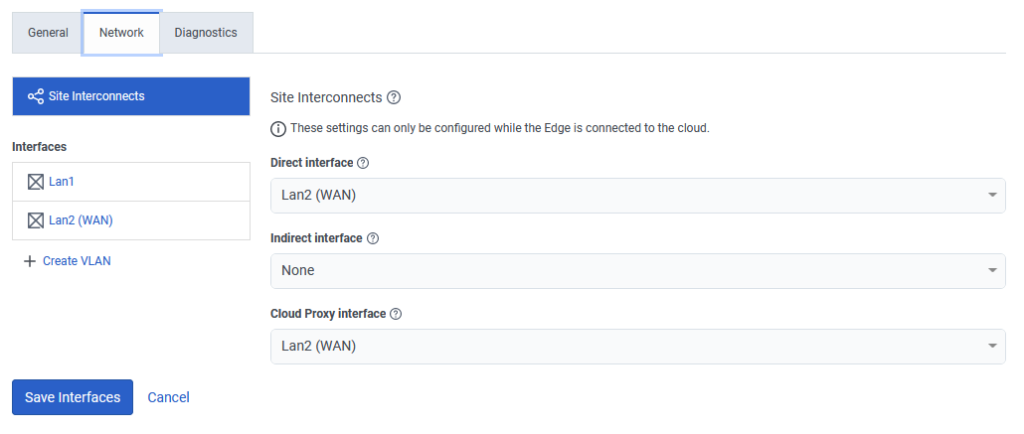
エッジを稼働させる
プレミスエッジをGenesysCloudHybrid Media Groupに移動したら、サービスを開始できます。
- [エッジ名]列で、構内エッジの名前をクリックして、[エッジの編集]ページを開きます。
- [全般]タブの右側に表示される[エッジ情報]パネルで、 エッジ状態。
- クリック 稼働中.
- プットインサービス ダイアログが表示されたら、 うん.
次に、Edgeの状態が変化することを確認します。 インサービス.
サイトリンクを有効にして構成する
プレミスコアサイトを作成した後、サイトリンク機能を有効にすることで、クラウドサイトと新しいプレミスサイトの間に接続を作成できます。
- 管理をクリックします。
- テレフォニーでサイトをクリックします 。
- クリックメニュー>デジタルとテレフォニー>電話>サイト。
- [サイト名]列で、構内コアサイトをクリックして、[サイトの編集]ページを開きます。
- クリック 設定 タブ。
[サイトリンク]タブを選択すると、組織内のサイトのリストが表示されます。 このリストには、PureCloud Voice –AWSクラウドコアサイトと組織内にあるすべてのブランチサイトが含まれます。 デフォルトのプレミスサイトとPureCloudVoice –AWSサイト間の接続が無効になっていることを示すエラーメッセージも表示されます。
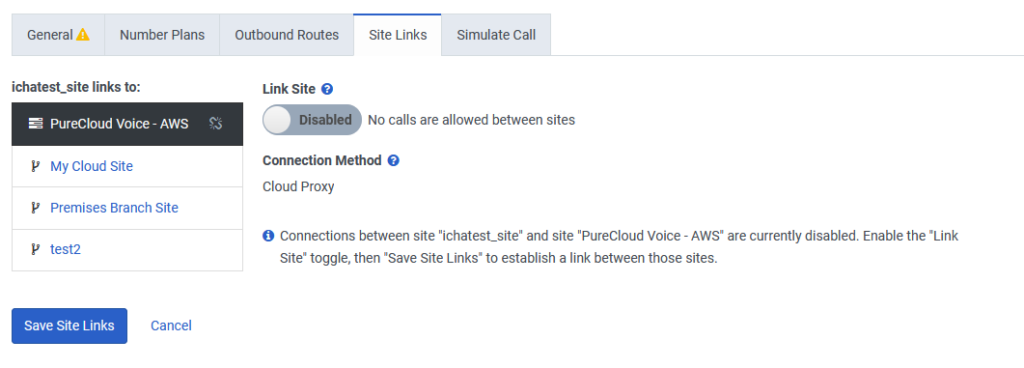
- を有効にする リンクサイト トグル。
- クリック サイトリンクを保存する。
残りのハイブリッドテレフォニー接続を構成します
サイトリンクを有効にしてプレミスコアサイトを作成したら、残りのハイブリッドテレフォニー接続を設定できます。 選択するオプションは、ハイブリッドメディア組織の目標によって異なります。
たとえば、別のキャリアをBYOC Premises Edgesに接続する場合は、次のことを行う必要があります。 外部SIPトランクを作成する。 または、既存のクラウドトランクを引き続き使用できます。
選択するトランクのタイプに関係なく、次のことを行う必要があります。 アウトバウンドルートを作成する 構内コアサイト。 その後、あなたはしなければなりません 番号プランを追加する そのサイトのために。
新しい電話を作成する/既存の電話を移動する
新しい電話を作成してプレミスコアサイトに追加することも、既存の電話をクラウドサイトからプレミスコアサイトに移動することもできます。
電話を作成
新しい電話を作成するには、以下を参照してください。
新しいWebRTC電話を作成するには、以下を参照してください。
電話を移動する
既存の電話を移動するには:
- 管理をクリックします。
- テレフォニーで、 電話管理をクリックします。
- クリックメニュー>デジタルとテレフォニー>電話>電話管理。
- クリック 電話 タブ。
- 使用したい電話を選択してください。
- から サイト リストから、プレミスコアサイトを選択します。
- クリック 電話を節約.

